Não consigo continuar o curso pois o SQL Developer não esta funcionando como deveria... Já desinstalei e reinstalei diversas vezes e nada...
Não consigo continuar o curso pois o SQL Developer não esta funcionando como deveria... Já desinstalei e reinstalei diversas vezes e nada...
Olá Daniel, tudo bem?
Na versão 21 do Oracle, os arquivos de conexão estão em um diretório um pouco diferente, dentro da pasta sample. Por este motivo, o SQL Developer não está localizando uma entrada TNS.
O que você pode tentar fazer Daniel, é carregar o arquivo da pasta sample e verificar se dessa forma a conexão é realizada.
Você pode fazer isso da seguinte forma:
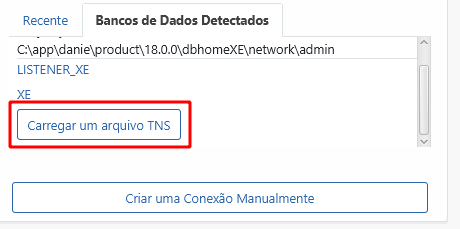
C:\app\Administrador\product\21c\dbhomeXE\network\admin\sample e selecione o arquivo tnsnames.ora: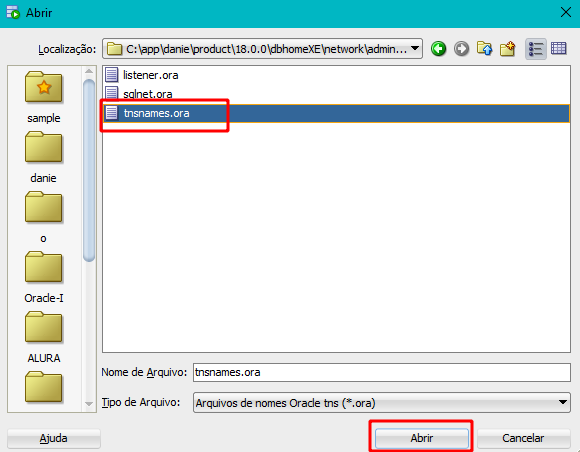
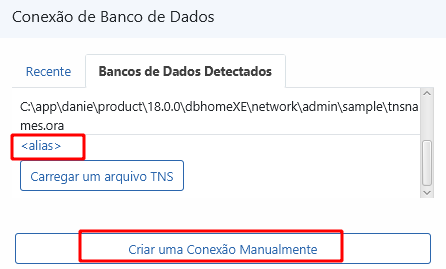
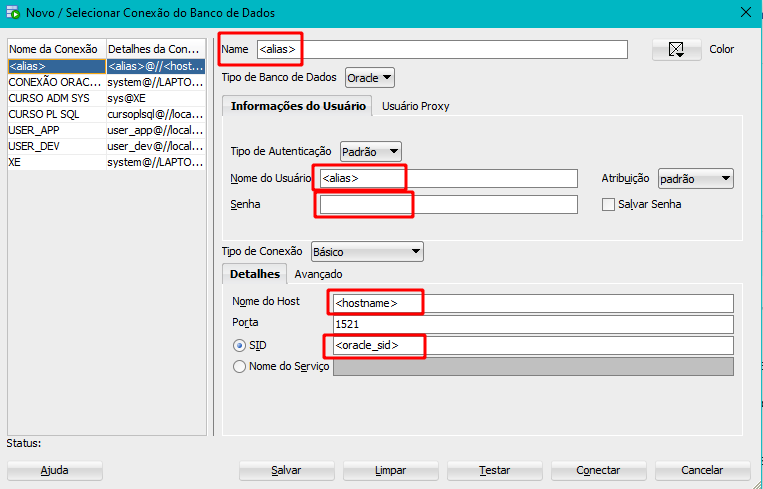
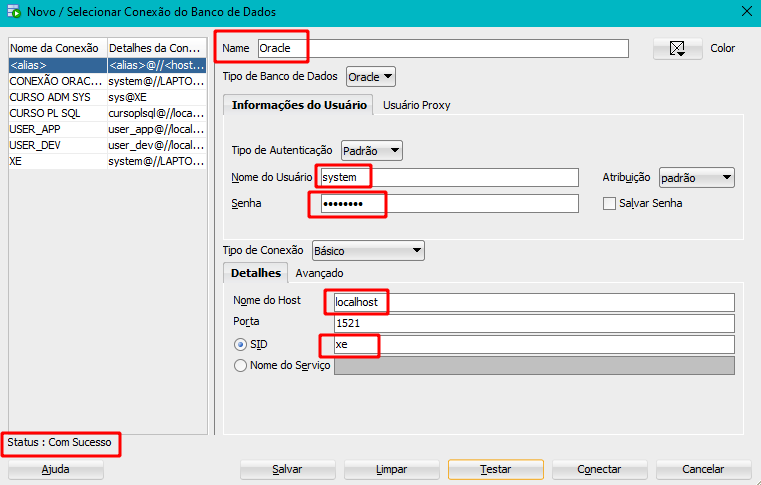
Aguardo o seu retorno!